1、登陆亚马逊后台,在广告里面选择“管理促销”


2、选择创建“满减及折扣”的促销类型

3、在“满减及折扣”中,先点击创建“新的商品选择”,会出现以下页面

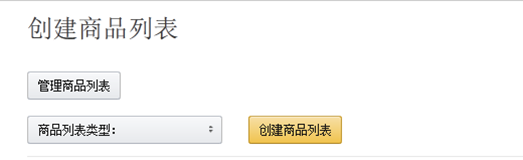
4、然后点击“商品列表类型”,里面有五个选项,一般建议选“ASIN列表”,如图所示


5、填入‘追踪编码” 和'促销识别名称‘和做促销的产品ASIN码

6、设置好了之后点击提交回到下图页面,在"须购买商品"那里选择你设置的产品的"追踪编码",如图所示

7、在“便可获得“里面选择减免的类型,建议选择直接减免金额,在旁边的输入框里面填入减免的金额。如图所示

8、设置“开始时间”和“结束时间”,“促销识别名称”和“促销追踪编码”同样是设置成方便你以后查询的名称,如下图所示

9、设置优惠码的性质类型,如图所示

10、设置你的优惠码是否展示在商品的详情页面,如图所示

11、所有的内容都设置好后,点击“预览”,如图所示

12、确定信息无误之后,点击“提交”,4个小时后就可以在”管理您的促销“里面找到你的促销活动

